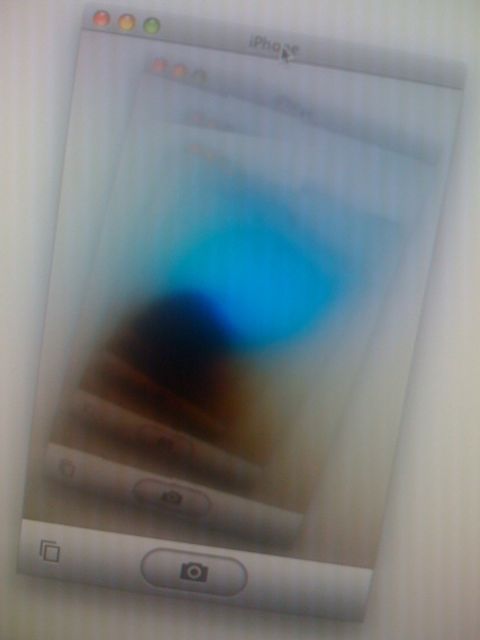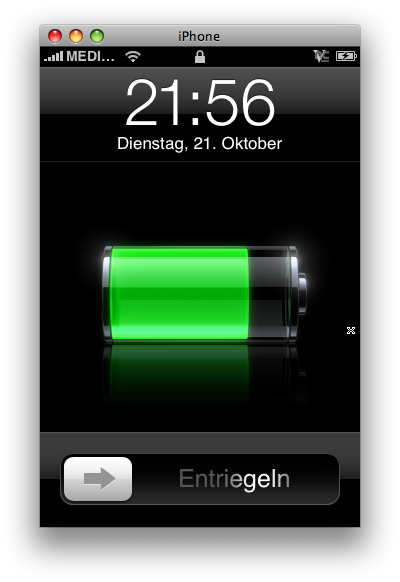Heute hatte ich zum zweiten mal das Problem, dass mein iPhone (1.1.4) keine Fotos mehr machen konnte. Beim Fotografieren sieht erstmal alles normal aus, aber wenn man in die Filmrolle wechselt, werden dort keine Bilder sondern nur leere, weiße Rahmen angezeigt. Zuvor hatte ich beim Ãœbernehmen der letzten „Filmrolle“ nach iPhoto ’08 (Version 7.1.4) ein komisches Verhalten: obwohl ich „Orginale löschen“ gewählt hatte, blieben die Bilder auf dem iPhone und wurden beim nächsten Synchronisieren wieder zum Import angeboten, worauf ich sie noch mal Importiert und anschließend scheinbar erfolgreich gelöscht habe. Außerdem hatte ich den Eindruck, dass von der letzten Filmrolle ein paar Bilder fehlten. Das letzte erfolgreich importierte Foto hat die Laufnummer 999 (IMG_0999.jpg), was mir irgendwie signifikant vorkommt.
Zum Glück bin ich nicht der einzige, dem das passiert ist, so dass man schon von einem bekannten Bug sprechen kann, auch wenn Apple den Bug meines Wissens nach nicht bestätigt hat. Ãœber Google findet man relativ schnell verschiedene Lösungen, die aber meist auf „Recovery“ hinauslaufen – uns das ist mir doch ein bisschen zu viel des Guten.
Im Apple-Forum fand ich einen Thread zu dem Problem und von „Daniel Drysdale“ und in der darauf folgenden Antwort von „haa“ einen Hinweis auf eine einfach und schnell durchzuführende Lösung – vorausgesetzt, man hat bereits ssh auf seinem iPhone installiert. Einfach via ssh auf dem iPhone einloggen und im Verzeichnis /private/var/mobile/Media/DCIM den Ordner .MISC entfernen. Dann läuft es wieder wie geschmiert. Hier noch ein paar Details:
# pwd
/private/var/mobile/Media/DCIM
# ls -lR
total 0
drwx------ 2 mobile wheel 136 Sep 3 20:59 .MISC
drwx------ 2 mobile wheel 136 Jun 17 01:55 .MISC-old
drwx------ 2 mobile wheel 68 Sep 4 19:41 100APPLE
drwx------ 2 mobile wheel 68 Jun 19 20:11 101APPLE
./.MISC:
total 16
-rw-r--r-- 1 mobile wheel 258 Sep 7 14:14 Info.plist
-rw-r--r-- 1 mobile wheel 2822 Sep 3 20:59 PosterImage.jpg
./.MISC-old:
total 16
-rw-r--r-- 1 mobile wheel 318 Jun 21 08:50 Info.plist
-rw-r--r-- 1 mobile wheel 1016 Jun 17 01:55 PosterImage.jpg
./100APPLE:
./101APPLE:
# mv .MISC .MISC-old2
# cat .MISC-old/Info.plist
<?xml version="1.0" encoding="UTF-8"?>
<!DOCTYPE plist PUBLIC "-//Apple Computer//DTD PLIST 1.0//EN" "http://www.apple.com/DTDs/PropertyList-1.0.dtd">
<plist version="1.0">
<dict>
<key>LastFileGroupNumber-100</key>
<integer>1011</integer>
<key>LastFileGroupNumber-101</key>
<integer>665</integer>
</dict>
</plist>
# cat .MISC-old2/Info.plist
<?xml version="1.0" encoding="UTF-8"?>
<!DOCTYPE plist PUBLIC "-//Apple Computer//DTD PLIST 1.0//EN" "http://www.apple.com/DTDs/PropertyList-1.0.dtd">
<plist version="1.0">
<dict>
<key>LastFileGroupNumber-100</key>
<integer>1021</integer>
</dict>
</plist>
.MISC-old ist das Verzeichnis, das ich angelegt habe, als das Problem beim ersten mal auftrat (ja, 1000 Bilder in 2,5 Monaten, wie es scheint…). Wie man sieht ist der Bildzähler für das Verzeichnis 100APPLE einmal bei 1011 und einmal bei 1021 stehen geblieben (so interpretiere ich die Info.plist-Datei). Sieht aus, also ob nach 1000 Bildern ein neues Verzeichnis „101APPLE“ angelegt und verwendet werden soll, aber das iPhone verhaspelt sich dabei. Ein klarer Hinweis, dass ich das nächste mal nach 999 Fotos wieder mit Problemen rechnen muss. Nach dem nächsten Foto, das dann wieder problemlos gespeichert wurde, ist „.MISC“ wieder automatisch angelegt worden. So sieht es darin dann aus:
# cd .MISC
# ls
Info.plist PosterImage.jpg
# cat Info.plist
<?xml version="1.0" encoding="UTF-8"?>
<!DOCTYPE plist PUBLIC "-//Apple Computer//DTD PLIST 1.0//EN" "http://www.apple.com/DTDs/PropertyList-1.0.dtd">
<plist version="1.0">
<dict>
<key>LastFileGroupNumber-100</key>
<integer>1</integer>
</dict>
</plist>
Der Zähler ist also wieder auf 1 zurückgesetzt – ein kleiner Nachteil. Apple sollte das schnellstens beheben (wenn das nicht schon passiert ist), denn es macht vielleicht nicht jedem User Spaß, ein paar Files im Unix-Dateisystem seines Telefons zu löschen.
Update 21.4.2009: Bei mir tritt der Fehler mit iPhone OS 2.2.1 nicht mehr auf. Nach Bild IMG_0999.JPG ging es dann problemlos weiter mit Bild IMG_0001.JPG. Hm, danke Apple, aber eine fortlaufende Zählung wäre doch noch besser, oder? Wenigstens bis 9999. Oder mal nachrechnen – jeden Tag maximal 1000 Bilder * 365 Tage * 100 Jahre Lebensdauer, ergibt eine obere Abschätzung von 36.500.000. Dazu würde ich mir ein frei wählbares Präfix wünschen, sagen wir „foo-„. Das ergibt folgendes, für alle Zeiten ausreichendes Dateinamensmuster: „foo-00000001.jpg“. Oder noch einfacher und schöner: „<Timestamp in UTC nach ISO 8601>-<Gerätename>.jpg“, beispielsweise „20090421T235959Z-foo.jpg“.
Update 29.8.2009: Apple hat anscheinend meinen Rat, wenigstens bis 9999 hochzuzählen befolgt. Nun stoßen die ersten Viel-Knipser an diese Grenze – tja, wie wär’s mit 99999, Apple? Siehe: Fix iPhone’s Camera Roll display bug